- ბევრმა მომხმარებელმა აღნიშნა, რომ Bluetooth ფაილების გადაცემა ჩვეულებრივ გაურკვეველი მიზეზების გამო ვერ ხერხდება.
- თუ თქვენც შეამჩნიეთ ეს, უბრალოდ მიჰყევით სახელმძღვანელოს, რომელიც ჩვენმა ექსპერტებმა დაწერეს.
- გჭირდებათ მეტი დახმარება თქვენს Bluetooth მოწყობილობასთან დაკავშირებით? ჩვენ მთელი გვაქვს Bluetooth Fix Hub მხოლოდ ამისათვის!
- PC- სთან დაკავშირებული სხვა პრობლემების შემთხვევაში, თქვენ შეგიძლიათ იპოვოთ გამოსავალი ჩვენს შესახებ პრობლემების განყოფილება.
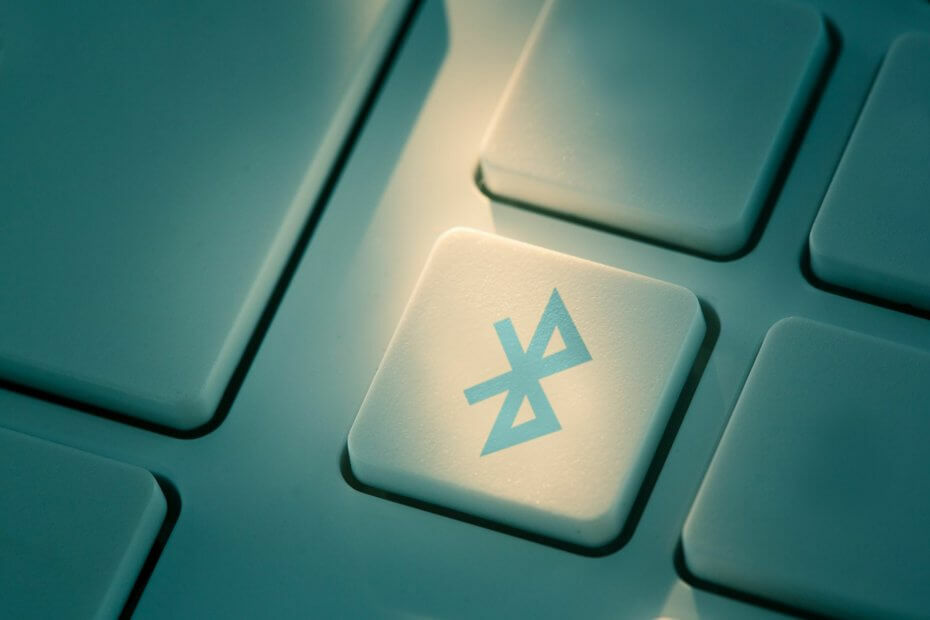
ეს პროგრამა თქვენს დრაივერებს განაგრძობს მუშაობას და ამით გიცავთ კომპიუტერის ჩვეულებრივი შეცდომებისგან და აპარატურის უკმარისობისგან. შეამოწმეთ თქვენი ყველა მძღოლი ახლა 3 მარტივ ეტაპზე:
- ჩამოტვირთეთ DriverFix (დადასტურებული ჩამოტვირთვის ფაილი).
- დააჭირეთ დაიწყეთ სკანირება იპოვონ ყველა პრობლემატური მძღოლი.
- დააჭირეთ განაახლეთ დრაივერები ახალი ვერსიების მისაღებად და სისტემის გაუმართაობის თავიდან ასაცილებლად.
- DriverFix გადმოწერილია ავტორი 0 მკითხველი ამ თვეში.
ბლუთუზი ეს არის სასარგებლო მეთოდი მონაცემთა გადასაცემად, მაგრამ ზოგიერთი მომხმარებელი ამტკიცებს, რომ Bluetooth ფაილის გადაცემა არ მუშაობს მათ Windows 10 PC- ზე. ეს შეიძლება იყოს პრობლემა, მაგრამ მისი გამოსწორება უნდა გქონდეთ ჩვენი ერთ – ერთი გადაწყვეტილების გამოყენებით.
Bluetooth– ის მრავალი პრობლემა შეიძლება არსებობდეს და პრობლემებზე საუბრისას, აქ მოცემულია Bluetooth– ის ყველაზე გავრცელებული პრობლემები, რომლებიც მომხმარებლებმა განაცხადეს:
- Bluetooth ფაილის გადაცემა არ დასრულებულა Windows- მა ვერ შეძლო ზოგიერთი ფაილის გადაცემა - ეს შეტყობინება შეიძლება წარმოიშვას სხვადასხვა მიზეზების გამო, მაგრამ მისი გამოსწორება შესაძლოა Bluetooth- ის პრობლემების გადაჭრის საშუალებით შეძლოთ.
- ფაილს არ გაუგზავნია Bluetooth Windows 10 - თუ Windows 10 – ზე ვერ გაგზავნით ფაილებს Bluetooth– ით, დარწმუნდით, რომ აგზავნით მათ სისტემის უჯრაში არსებული Bluetooth ხატის გამოყენებით.
- Bluetooth ფაილის გადაცემა დასრულებული არ არის არასწორი არგუმენტი, მისამართი შეუთავსებელია - ზოგჯერ ეს საკითხი შეიძლება წარმოიშვას, თუ თქვენს კომპიუტერში არ გაქვთ COM პორტი. პრობლემის მოსაგვარებლად, თქვენ უბრალოდ უნდა შექმნათ COM პორტი.
- Bluetooth ფაილის გადაცემა არ დასრულებულა - ზოგჯერ შეიძლება ამ პრობლემას წააწყდეთ, თუ თქვენი Bluetooth დრაივერები მოძველებულია. უბრალოდ განაახლეთ ისინი უახლეს ვერსიამდე და საკითხი სრულად უნდა გადაწყდეს.
რა უნდა გააკეთოს, თუ Windows- მა ვერ შეძლო ზოგიერთი ფაილის გადაცემა?
- განაახლეთ თქვენი Bluetooth დრაივერები
- გამოიყენეთ Bluetooth ხატი თქვენს სამუშაო ზოლზე
- გამოიყენეთ აპარატურისა და მოწყობილობების პრობლემების გადაჭრა
- დააყენეთ COM პორტი თქვენი კომპიუტერისთვის
- გადააყენეთ თქვენი Bluetooth დრაივერები
- დარწმუნდით, რომ Bluetooth სერვისი მუშაობს
- ჩართეთ ფაილის გაზიარება იმ მოწყობილობებისთვის, რომლებიც იყენებენ 40 ან 56 ბიტიან დაშიფვრას
- გამოიყენეთ fsquirt ბრძანება
- დააინსტალირეთ უახლესი განახლებები
1. განაახლეთ თქვენი Bluetooth დრაივერები

ზოგჯერ Bluetooth ფაილის გადაცემა არ მუშაობს, რადგან თქვენს დრაივერებს პრობლემა აქვთ. მოძველებული Bluetooth- ის დრაივერებმა შეიძლება ზოგჯერ გამოიწვიოს ამ პრობლემის გამოჩენა და მისი გამოსასწორებლად საჭიროა განაახლოთ ისინი.
ამის საუკეთესო გზა არის ეწვიოთ თქვენი Bluetooth ადაპტერის მწარმოებლის ვებსაიტს და ჩამოტვირთოთ უახლესი დრაივერები თქვენი მოწყობილობისთვის. უახლესი Bluetooth დრაივერების ჩამოტვირთვისა და ინსტალაციის შემდეგ, საკითხი უნდა მოგვარდეს და ყველაფერი თავიდან დაიწყება.
გაითვალისწინეთ, რომ დრაივერების ხელით ჩამოტვირთვა შეიძლება დამღლელი და რთული ამოცანა იყოს, მით უმეტეს, თუ არ იცით, როგორ სწორად მოძებნოთ დრაივერები. ამასთან, შეგიძლიათ გამოიყენოთ ისეთი საშუალებები, როგორიცაა DriverFix ავტომატურად ჩამოტვირთოთ და განაახლოთ ყველა დრაივერი თქვენს კომპიუტერში.

პროგრამა შეიქმნა ყველა დონის მომხმარებლებისთვის სამუშაოდ და რადგან განახლებისა და დაფიქსირების პროცესი ნახევრად ავტომატიზირებულია, თქვენი შეყვანა მინიმალურია.
უბრალოდ ჩართეთ იგი, შეარჩიეთ დრაივერები, რომელთა განახლება ან შესწორება გჭირდებათ, და ეს საკმაოდ ბევრია.

DriverFix
ფაილების გადაცემა Bluetooth– ით კიდევ ერთხელ იქნება შესაძლებელი, თუ მძღოლს განაახლებთ DriverFix– ის გამოყენებით, ასე რომ, მიიღეთ ახლავე!
ეწვიეთ ვებგვერდს
2. გამოიყენეთ Bluetooth ხატი თქვენს სამუშაო ზოლზე

თუ თქვენს კომპიუტერში არ შეგიძლიათ გამოიყენოთ Bluetooth ფაილის გადაცემა, პრობლემა შეიძლება დაკავშირებული იყოს ფაილების გადაცემის მეთოდთან. ამ საკითხის მოსაგვარებლად, თქვენ უბრალოდ უნდა გააკეთოთ შემდეგი:
- მარჯვენა ღილაკით დააჭირეთ ღილაკს ბლუთუზი ხატი ქვედა მარჯვენა კუთხეში.
- არჩევა ფაილის მიღება მენიუდან.
- ახლა გაგზავნეთ ფაილი, რომლის გადატანაც გსურთ თქვენი ტელეფონიდან.
ამის გაკეთების შემდეგ, ფაილის გადაცემა უნდა დაიწყოს და თქვენი ფაილი გადაეცემა. ეს შეიძლება გამოსადეგი ჩანდეს, მაგრამ ბევრმა მომხმარებელმა თქვა, რომ ეს მეთოდი მუშაობს, ასე რომ, სცადეთ.
3. გამოიყენეთ აპარატურისა და მოწყობილობების პრობლემების გადაჭრა
- Გააღე პარამეტრების აპი.
- ამის გაკეთება სწრაფად შეგიძლია Windows Key + I მალსახმობი
- Როდესაც პარამეტრების აპი იხსნება, ნავიგაცია განახლება და უსაფრთხოება განყოფილება.
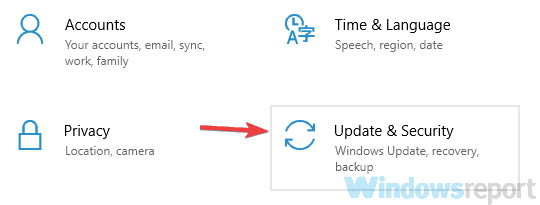
- მარცხენა სარკმელში აირჩიეთ პრობლემების მოგვარება.
- ახლა აირჩიე აპარატურა და მოწყობილობები და დააჭირეთ ღილაკს გაუშვით პრობლემების გადაჭრა ღილაკი
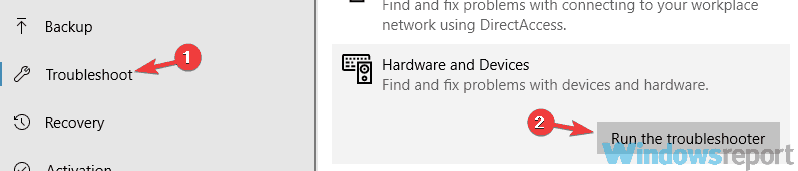
- მიჰყევით ინსტრუქციებს ეკრანზე.
თუ Bluetooth ფაილის გადაცემის პრობლემა გაქვთ, შესაძლოა პრობლემის მოგვარება შეგიძლიათ, უბრალოდ, ჩაშენებული პრობლემების გადასაჭრელად. Windows– ს აქვს სხვადასხვა პრობლემური საშუალებები და მათი გამოყენება შეგიძლიათ სხვადასხვა პრობლემების ავტომატურად გამოსასწორებლად.
პრობლემების მოგვარების პროცესის დასრულების შემდეგ, შეამოწმეთ, პრობლემა ისევ იქ არის თუ არა. გაითვალისწინეთ, რომ ეს არ არის ყველაზე საიმედო გამოსავალი, მაგრამ ის დაგეხმარებათ გარკვეულ პრობლემებში.
4. დააყენეთ COM პორტი თქვენი კომპიუტერისთვის
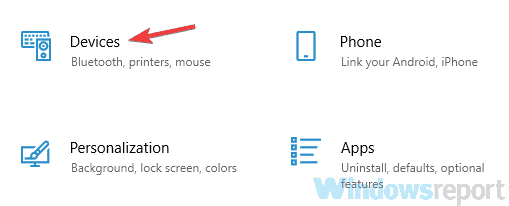
- აირჩიეთ ბლუთუზი მარცხენა და მარჯვენა სარკმელზე დააჭირეთ მენიუს Bluetooth პარამეტრები.
- შიგნით ბლუთუზი პარამეტრები დააჭირეთ ღილაკს COM პორტები ჩანართი
- ახლა დააჭირეთ ღილაკს დამატება ღილაკს და აირჩიეთ შემომავალი (მოწყობილობა იწყებს კავშირს).
მომხმარებლების აზრით, ზოგჯერ Bluetooth ფაილების გადაცემის პრობლემები შეიძლება წარმოიშვას, თუ არ გაქვთ COM პორტი დაყენებული.
ამის გაკეთების შემდეგ, თქვენ უნდა გქონდეთ Bluetooth ფაილების მიღება. გაითვალისწინეთ, რომ თქვენ უნდა გამოიყენოთ გამოსავალი 1-ში აღწერილი მეთოდი.
5. გადააყენეთ თქვენი Bluetooth დრაივერები
- დაჭერა Windows Key + X გახსნა Win + X მენიუ.
- ახლა აირჩიეთ Მოწყობილობის მენეჯერი სიიდან.
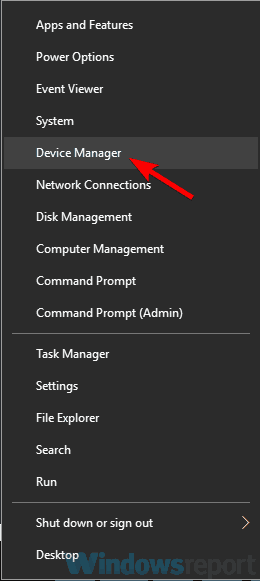
- განათავსეთ თქვენი Bluetooth ადაპტერი სიაში, დააწკაპუნეთ მასზე მარჯვენა ღილაკით და აირჩიეთ წაშალეთ მოწყობილობა მენიუდან.
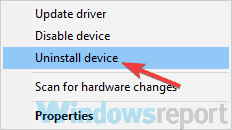
- როდესაც დადასტურების დიალოგი გამოჩნდება, შეამოწმეთ წაშალეთ დრაივერის პროგრამა ამ მოწყობილობისთვის, თუ არის შესაძლებელი.
- ახლა დააჭირეთ წაშალეთ.
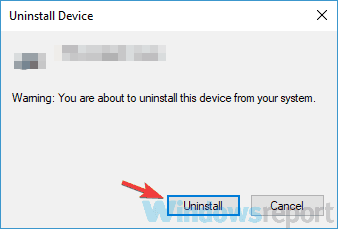
- მძღოლის ამოღების შემდეგ დააჭირეთ ღილაკს დაასკანირეთ ტექნიკის ცვლილებები ხატი.
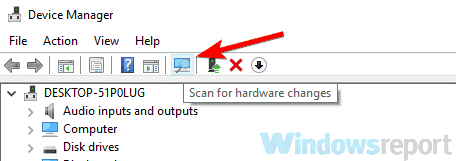
როგორც უკვე აღვნიშნეთ, Bluetooth ფაილების გადაცემის პრობლემები შეიძლება ზოგჯერ მოხდეს თქვენი დრაივერების გამო. თუ ეს პრობლემა გაქვთ, რამდენიმე მომხმარებელი გთავაზობს, უბრალოდ დააინსტალიროთ თქვენი Bluetooth დრაივერები მათი გამოსწორების მიზნით.
ამის გაკეთების შემდეგ, უნდა დაინსტალირდეს ნაგულისხმევი Bluetooth დრაივერი და საკითხი გადაწყდება. თუ პრობლემა ისევ არსებობს, გირჩევთ განაახლოთ თქვენი Bluetooth დრაივერები უახლეს ვერსიაზე და შეამოწმოთ, ამით თუ გადაწყვეტთ საკითხს.
6. დარწმუნდით, რომ Bluetooth სერვისი მუშაობს
- დაჭერა Windows Key + R და შედი მომსახურება.
- ახლა დააჭირეთ შედი ან დააჭირეთ კარგი.
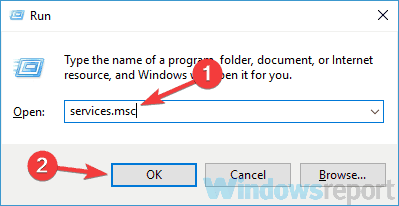
- Როდესაც მომსახურება იხსნება ფანჯარა ბლუთუზი მომსახურება და ორჯერ დააჭირეთ მას, რომ გახსნათ მისი თვისებები.
- ახლა დააჭირეთ ღილაკს დაწყება ღილაკს და დააჭირეთ მიმართვა და კარგი ცვლილებების შესანახად.
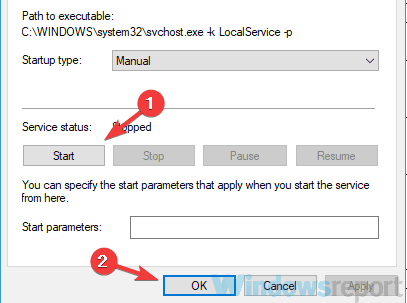
თუ Bluetooth ფაილის გადაცემის პრობლემა გაქვთ, პრობლემა შეიძლება იყოს თქვენი სერვისები. გამართული მუშაობისთვის Bluetooth სჭირდება გარკვეულ სერვისებს და თუ ეს სერვისები რაიმე მიზეზით არ მუშაობს, შეიძლება შეექმნათ ისეთი პრობლემები, როგორიცაა ეს.
ამის გაკეთების შემდეგ, სცადეთ თქვენი ფაილების ხელახლა გადატანა და შეამოწმეთ პრობლემა ისევ იქ არის.
Bluetooth სერვისის მუშაობის გარდა, ზოგიერთმა მომხმარებელმა განაცხადა, რომ ისინი პრობლემის მოგვარებას უბრალოდ ახდენენ Bluetooth მხარდაჭერა მომსახურება ამისათვის მიჰყევით შემდეგ ნაბიჯებს:
- Გააღე მომსახურება ფანჯარა და ორჯერ დააწკაპუნეთ Bluetooth მხარდაჭერა სერვისი მისი თვისებების გასახსნელად.
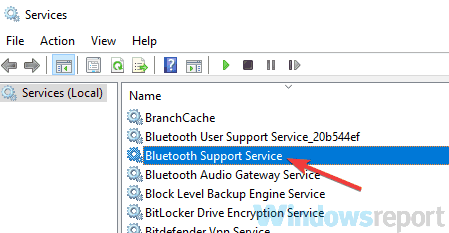
- Წადი Ქსელში შესვლა ჩანართი და დარწმუნდი იმაში Ეს ანგარიში შერჩეულია. ასევე, დააყენეთ Ეს ანგარიში მნიშვნელობა აქვს ადგილობრივი სამსახური.
- ამოიღეთ ყველაფერი პაროლი და Პაროლის დადასტურება ველები და დააჭირეთ მიმართვა და კარგი.
- Შენიშვნა:ზოგი მომხმარებელი გირჩევთ შეიყვანოთ თქვენი Windows პაროლი პაროლი და Პაროლის დადასტურება ველები, ასე რომ თქვენ შეგიძლიათ სცადოთ ესეც.
- ამის გაკეთების შემდეგ, დაიწყეთ Bluetooth მხარდაჭერის სერვისი და პრობლემა სრულად უნდა მოგვარდეს.
თუ პრობლემა ისევ არსებობს, შეიძლება მოგიწიოთ ცვლილებების შეტანა მონაცემთა გაზიარების სერვისი როგორც.
7. ჩართეთ ფაილის გაზიარება იმ მოწყობილობებისთვის, რომლებიც იყენებენ 40 ან 56-ბიტიან დაშიფვრას
- დაჭერა Windows Key + S და შედი მართვის პანელი.
- აირჩიეთ Მართვის პანელი შედეგების სიიდან.
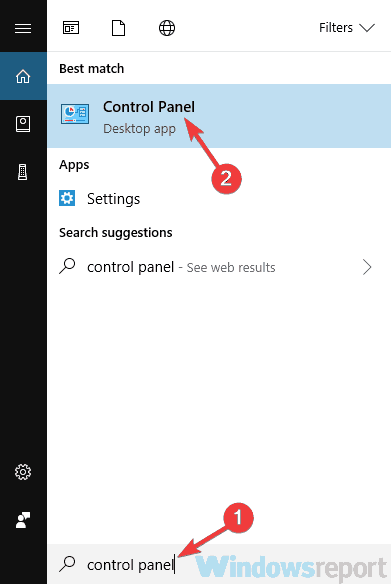
- აირჩიეთ ქსელისა და გაზიარების ცენტრი როდესაც Მართვის პანელი იხსნება.
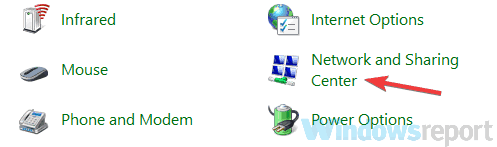
- მენიუდან მარცხენა არჩევანი შეცვალეთ გაზიარების დამატებითი პარამეტრები.
- გაფართოება ყველა ქსელი განყოფილება და შემოწმება ჩართეთ ფაილის გაზიარება იმ მოწყობილობებისთვის, რომლებიც იყენებენ 40 ან 56 ბიტიან დაშიფვრას. ახლა დააჭირეთ Ცვლილებების შენახვა.
- ახლა გადატვირთეთ კომპიუტერი ცვლილებების მისაღებად.
თუ Bluetooth ფაილის გადაცემასთან დაკავშირებული პრობლემები გაქვთ, პრობლემა შეიძლება წარმოიშვას, რადგან გარკვეული ფუნქციები ჩართული არ გაქვთ.
ამის გაკეთების შემდეგ, Bluetooth– ის პრობლემა უნდა მოგვარდეს და ფაილების გადაცემას უპრობლემოდ შეძლებთ.
8. გამოიყენეთ fsquirt ბრძანება
- დაჭერა Windows Key + R და შედი ფსკირტი.
- ახლა დააჭირეთ შედი ან დააჭირეთ კარგი.
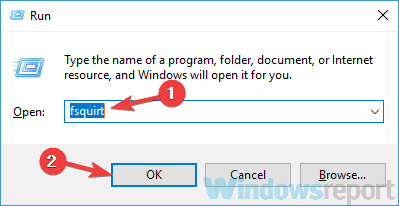
- აირჩიეთ ფაილების მიღება მენიუდან.
- ახლა შეეცადეთ თქვენი ფაილები Bluetooth– ით გაგზავნოთ.
ზოგჯერ Bluetooth- ის გადაცემა შეიძლება არ მუშაობს, მაგრამ ამ პრობლემის მოგვარება შეგიძლიათ უბრალოდ, ფაილის გადაცემის ხელით ინიცირება მოახდინოთ.
ეს მეთოდი შეიძლება არ იყოს ყველაზე ეფექტური, მაგრამ მუშაობს, ასე რომ დარწმუნდით, რომ სცადეთ.
9. დააინსტალირეთ უახლესი განახლებები
- Გააღე პარამეტრების აპი და წასვლა განახლება და უსაფრთხოება განყოფილება.
- ახლა დააჭირეთ Შეამოწმოთ განახლებები ღილაკი
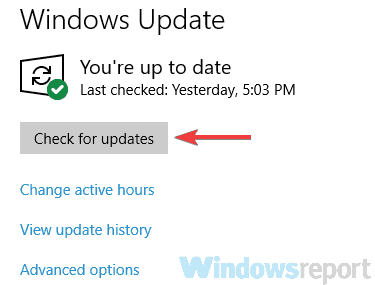
თუ თქვენ კვლავ გაქვთ Bluetooth ფაილის გადაცემის პრობლემები, შესაძლოა პრობლემის მოგვარება შეგიძლიათ Windows უახლესი განახლებების ინსტალაციით.
Microsoft ხშირად გამოაქვეყნებს ახალ განახლებებს და ამ განახლებებს ზოგჯერ შეუძლიათ სხვადასხვა საკითხის მოგვარება, მაგალითად, ეს.
განახლებების არსებობის შემთხვევაში, ისინი ავტომატურად ჩამოიტვირთება ფონზე. თქვენი სისტემის განახლებისთანავე შეამოწმეთ, პრობლემა ისევ იქ არის თუ არა.
Bluetooth ფაილების გადაცემის პრობლემები შეიძლება საკმაოდ შემაშფოთებელი იყოს, მაგრამ ვიმედოვნებთ, რომ მათი მოგვარება ამ სტატიის გადაჭრის საშუალებით მოახერხეთ.

![Bluetooth კლავიატურის პრობლემები Windows 10-ში [სრული სახელმძღვანელო]](/f/ef06ee844ab902b7171b64b3057d266e.jpg?width=300&height=460)